Diese Funktion ist nur im PRO- und Ultimate-Paket verfügbar.
Haben Sie mehrere Domains für verschiedene Sprachen oder eine mehrsprachige Website? In beiden Fällen ist es sehr hilfreich, für jede Sprache einen eigenen Chatbot einzurichten. In diesem Tutorial zeigen wir Ihnen, wie Sie mehrere Chatbots in nur einem Konto erstellen und verwenden.
Wie richte ich mehrsprachige Chatbots ein?
Schritt 1: Gehen Sie zum Chatbot-Tab und erstellen Sie einen neuen Chatbot, indem Sie auf die Schaltfläche „Neuen Chatbot hinzufügen“ klicken. Im Chatbot-Builder können Sie die Chatbot-Struktur vorbereiten und die Texte schreiben. Wenn Sie weitere Informationen zur Verwendung des Chatbot-Builders benötigen, können Sie dieses Tutorial lesen, das sich speziell auf dieses Thema konzentriert.
Sobald der Chatbot fertig ist, gehen Sie zurück zum Chatbot-Tab und Sie sehen ihn in der Chatbot-Übersicht. Klicken Sie dann rechts auf die drei Punkte und wählen Sie die Option „Duplizieren“.
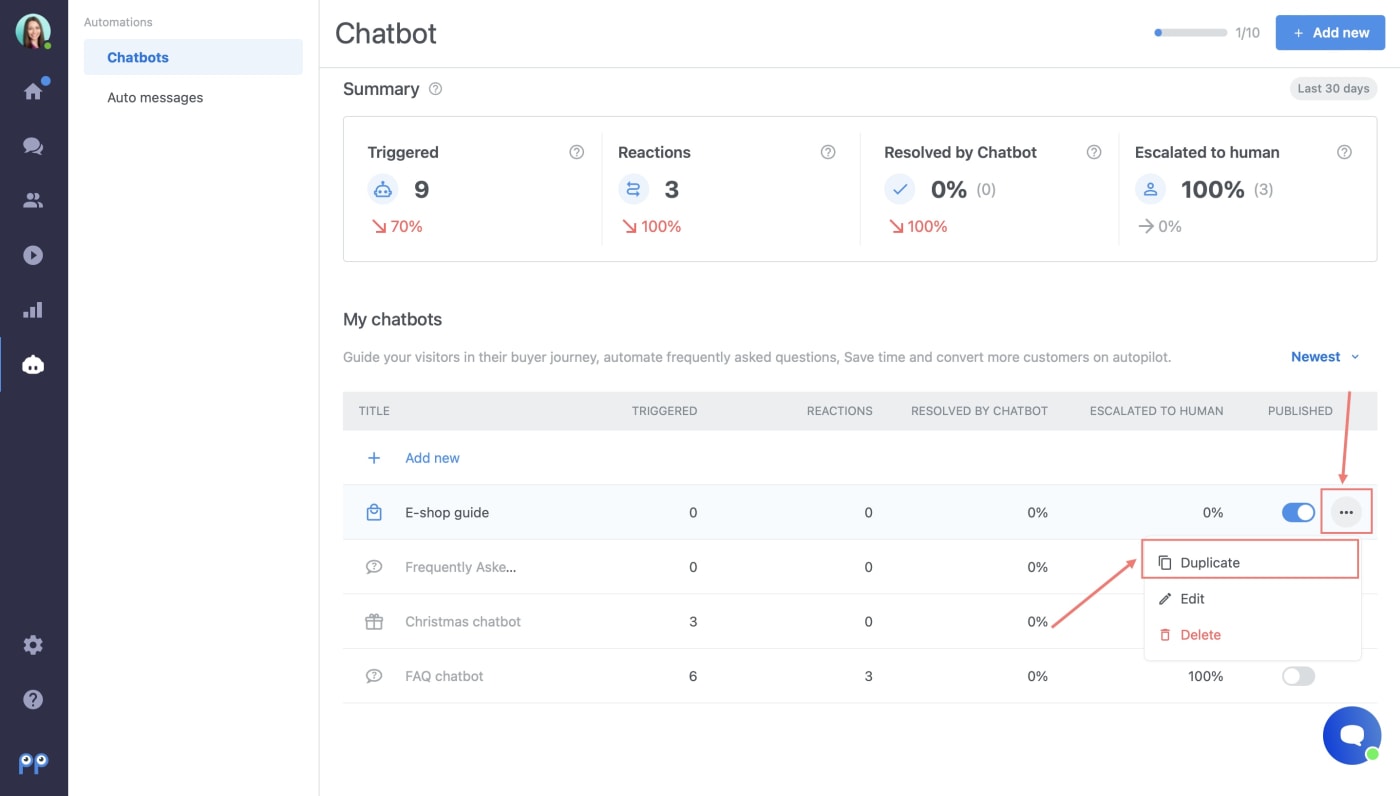 Wenn Sie bereits einen Chatbot haben, den Sie in eine andere Sprache übersetzen möchten, müssen Sie keinen neuen erstellen. Sie können das vorhandene einfach auf die gleiche Weise duplizieren, wie es oben beschrieben wurde.
Wenn Sie bereits einen Chatbot haben, den Sie in eine andere Sprache übersetzen möchten, müssen Sie keinen neuen erstellen. Sie können das vorhandene einfach auf die gleiche Weise duplizieren, wie es oben beschrieben wurde.
Schritt 2: Öffnen Sie den duplizierten Chatbot und übersetzen Sie ihn in die Sprache Ihrer Wahl. Alle von Ihnen vorgenommenen Änderungen werden automatisch gespeichert.
Schritt 3: Klicken Sie auf die Einstellungen (1) und wählen Sie aus, wo (2) der Chatbot ausgelöst werden soll. Wählen Sie dann die Option Auf bestimmten Seiten (3). Sie können entweder eine bestimmte URL-Adresse oder einen Titel auswählen, wo der Chatbot angezeigt wird.
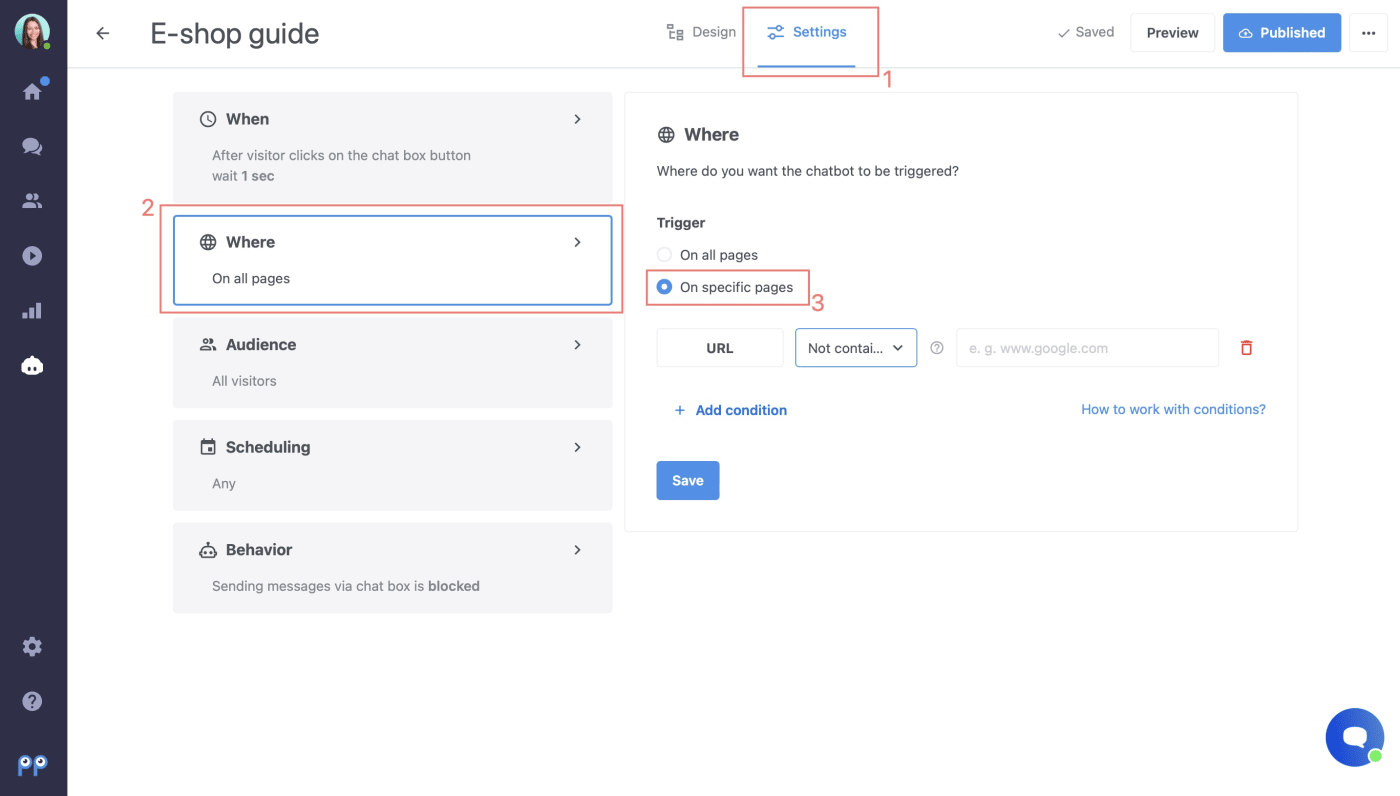 Wenn Sie die Option „ist/ist nicht“ auswählen, wird/wird (nicht) der Chatbot nur auf einer bestimmten URL-Adresse Ihrer Wahl ausgelöst. Wenn Sie die Option "enthält/enthält nicht" auswählen, wird der Chatbot auf allen Seiten ausgelöst/wird nicht ausgelöst, die die URL-Adresse Ihrer Wahl enthalten - z. B. www.eshop.com/products
Wenn Sie die Option „ist/ist nicht“ auswählen, wird/wird (nicht) der Chatbot nur auf einer bestimmten URL-Adresse Ihrer Wahl ausgelöst. Wenn Sie die Option "enthält/enthält nicht" auswählen, wird der Chatbot auf allen Seiten ausgelöst/wird nicht ausgelöst, die die URL-Adresse Ihrer Wahl enthalten - z. B. www.eshop.com/products
Warnung: Vergessen Sie nicht, für jeden neuen Chatbot eine andere URL/einen anderen Titel einzurichten. Wenn Sie weder die URL-Adresse noch einen Titel auswählen, wird der Chatbot automatisch auf allen Ihren Domains//Seiten ausgelöst. Sobald ein Chatbot in der Chatbox angezeigt wird, werden andere Chatbots nicht mehr ausgelöst.
Hinweis: Wenn Sie 2 oder mehr Chatbots mit den gleichen Bedingungen haben, wird nur der zuerst erstellte Chatbot in der Chatbox angezeigt.